Infraestruturas em nuvem – Configuração de assinaturas
O módulo Infraestruturas em nuvem no ADM permite que você configure suas assinaturas de serviço de nuvem Microsoft Azure (IaaS), para sincronizar as informações das VMs registradas em cada assinatura e compará-las com os dispositivos descobertos no ADM. Dessa forma, você pode identificar as máquinas virtuais que têm o Agente ADM e aqueles que não são.
Pré-requisitos
Antes de configurar uma assinatura, certifique-se de atender aos seguintes requisitos:
- Acesso ao Console ADM com as licenças necessárias para o Configuração e visualização de Infraestruturas em Nuvem.
- Em implantações no local, a conectividade com a Internet é necessária para consumir os serviços do Azure.
-
Um Entidade de serviço no Azure com permissões nas assinaturas a serem configuradas.
Essa entidade é usada para autenticar com segurança os recursos do Azure e inclui: - ID do aplicativo (cliente)
- Segredo do cliente
- ID do locatário (organização)
Configurando permissões no console do ADM
Para gerenciar assinaturas e exibir Dispositivos sincronizados, o usuário deve ter permissões específicas:
1. Entre na tela Configuração e selecione o menu Funções e permissões, localizado no Geral.
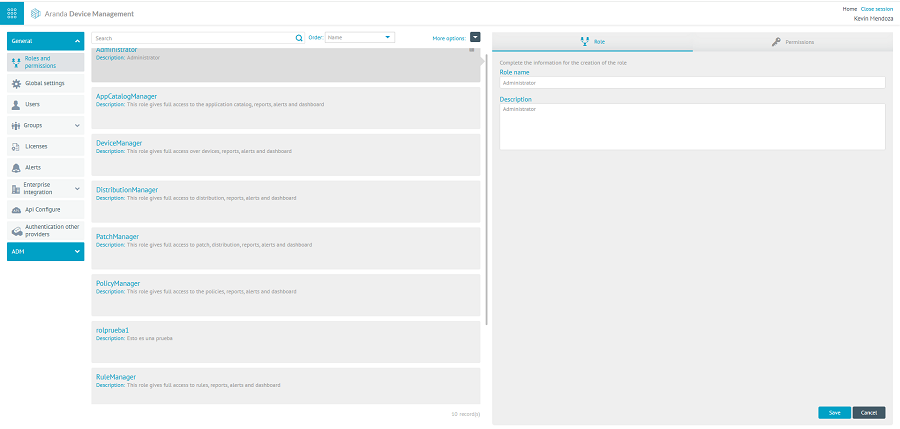
2. Na guia de permissões, localize o ícone Infraestrutura em nuvem e habilite as seguintes opções:
- Exibir telas: Permite o acesso aos ecrãs dos dispositivos e subscrições das Infraestruturas Cloud.
- Gerenciar exibição: Permite criar, editar, sincronizar e excluir configurações de assinatura. Essa permissão requer que ela também esteja habilitada Exibir telas.
3. Clique no botão Salvar para aplicar as alterações.
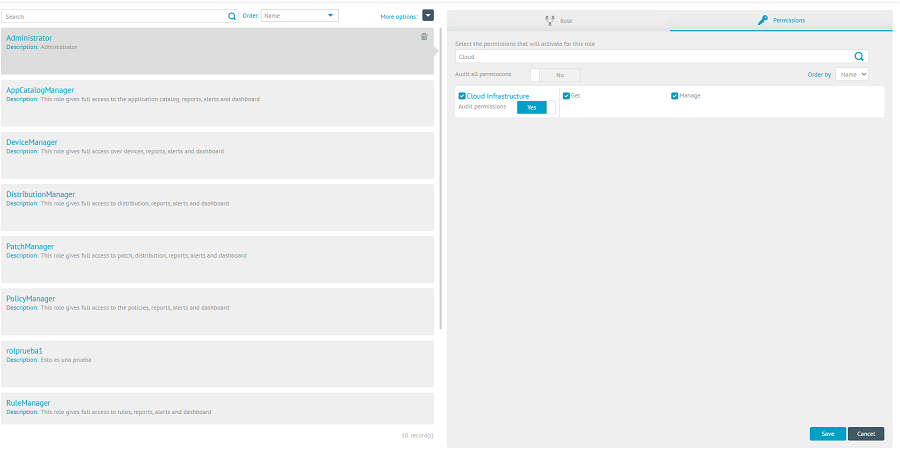
⚐ Nota: Permite Infraestrutura em nuvem são habilitados por padrão para funções Administrador e Gerenciador de Dispositivos.
Ver lista de assinaturas
1. Vá para a tela Configuração e selecione o menu Infraestruturas em nuvem, no ADM.
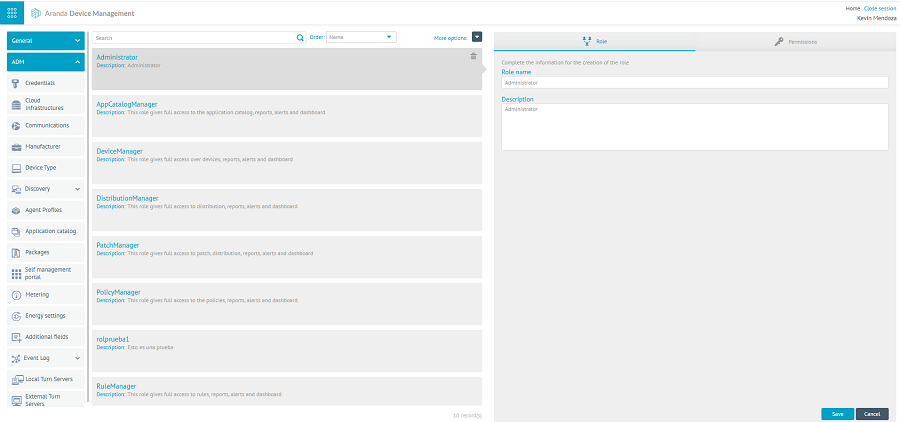
2. Na tela principal do Infraestruturas em nuvem Você pode executar as seguintes operações:
- Veja um Resumo de cada assinatura (nome, plataforma, ID da assinatura e data da última sincronização).
- Selecione os registros individualmente.
- Pesquisando a lista acima dos campos nome ou ID da assinatura.
- Classifique as colunas em ordem crescente ou decrescente.
- Alterne as páginas usando o Pager localizado na parte inferior.
- Verifique no canto inferior direito o Total de registros.
- Crie um novo Configurações de assinatura.
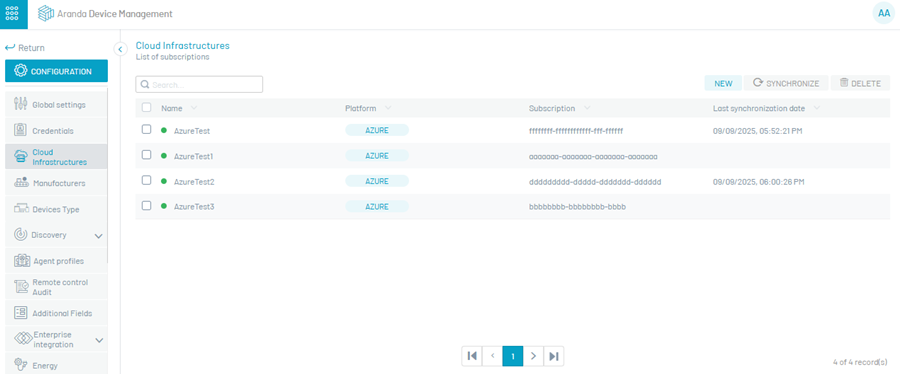
⚐ Nota: Para editar, sincronizar ou excluir, selecione um registro na listagem.
Criar uma nova configuração de assinatura
1. Na tela Infraestruturas em nuvem, clique no ícone NOVO.
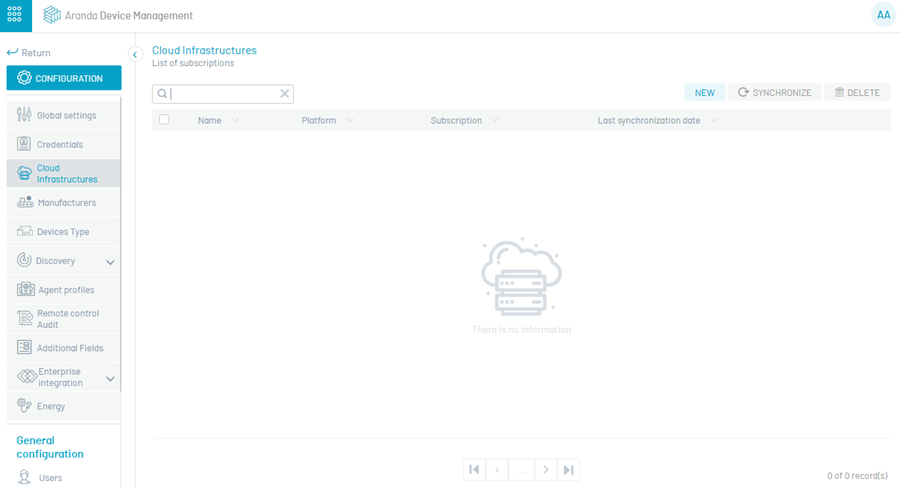
2. Preencha os campos obrigatórios de acordo com a tabela abaixo:
| Campo | Obrigatório | Descrição |
|---|---|---|
| Nome da assinatura | Sim | Nome personalizado para identificar a assinatura no ADM (mínimo de 6 e máximo de 50 caracteres). |
| ID da assinatura | Sim | Identificador exclusivo para sua assinatura no Azure (20 a 50 caracteres). |
| ID do serviço | Sim | ID da entidade de serviço no Azure (20 a 50 caracteres). |
| Senha de serviço | Sim | Chave secreta associada à entidade de serviço (mínimo de 6 e máximo de 50 caracteres). |
| ID do locatário | Sim | ID do locatário no Azure (20 a 50 caracteres). |
| Ativo/Inativo | Sim | Status de configuração da assinatura. |
| Sincronização de agendamento | Não | Permite o acesso ao modal Sincronização de agendamento para definir a periodicidade de atualização. |
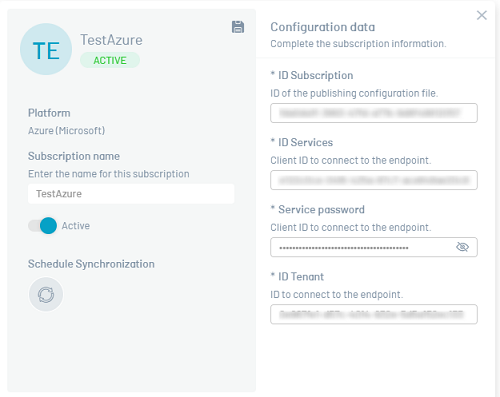
⚐ Anotações:
- Os campos ID da assinatura e Nome da assinatura eles devem ser únicos; Em caso de duplicatas, uma mensagem de alerta será exibida.
- O Sincronização de agendamento Ele só estará disponível se as configurações de assinatura estiverem no Ativo.
3. Clique no botão Salvar para finalizar a criação. O sistema exibirá a mensagem: “A assinatura foi criada com êxito”.
Editar uma configuração de assinatura
1. Selecione a assinatura na listagem.
2. Clique no ícone Editar
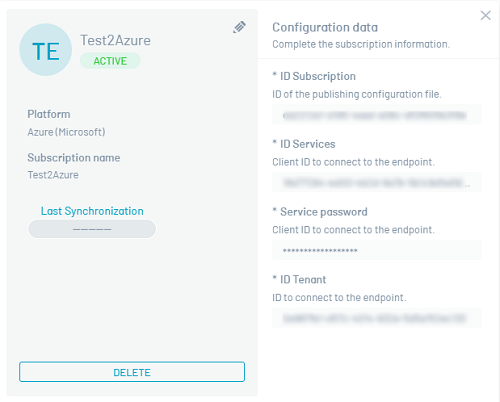
3. Um modal será aberto onde você pode modificar apenas os seguintes campos:
- Nome da assinatura
- ID do serviço
- Senha de serviço
- Status da assinatura
- Sincronização de agendamento (disponível somente se o estado estiver em Ativo)
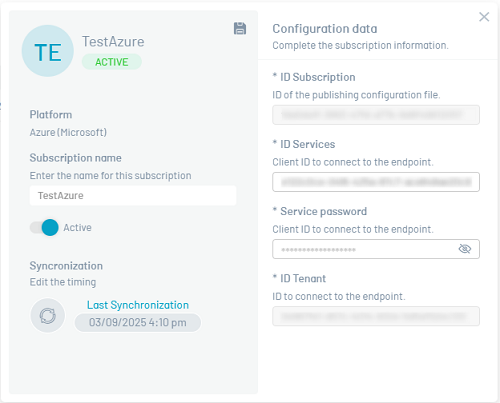
4. Clique no botão Salvar para aplicar as alterações. O sistema exibirá a mensagem: “A assinatura foi atualizada com sucesso”.
⚐ Anotações:
- O sistema não permite que você atualize assinaturas com um Nome da assinatura duplicar.
- Se a assinatura foi criada sem um agendamento de sincronização, habilite manualmente o status no modal para configurá-la.
Excluir uma configuração de assinatura
A exclusão de uma assinatura também limpará os dados das VMs sincronizadas associadas a ela.
1. Selecione a assinatura na listagem ou abra o modal de detalhes e clique no botão ELIMINAR.
2. O sistema exibirá um modal de confirmação.
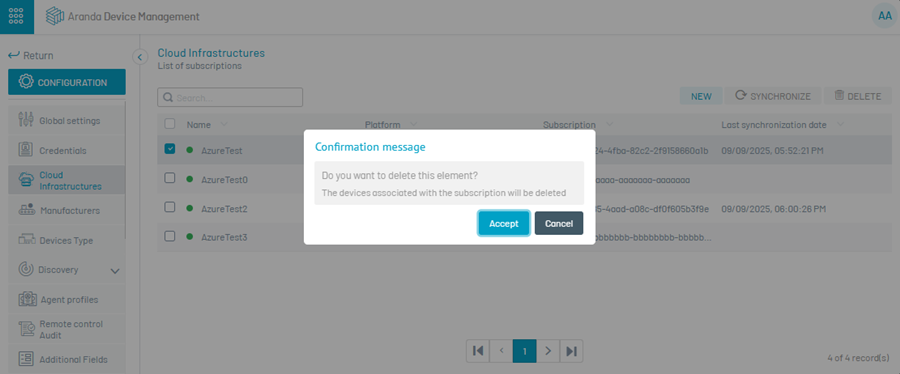
3. Clique Aceitar para confirmar a exclusão ou em Cancelar para pular a ação.
4. Se a exclusão for confirmada, o sistema exibirá a mensagem: “A assinatura foi excluída com sucesso”.
⚐ Anotações:
- Essa ação é irreversível: os dados de sincronização associados também serão excluídos.
- Somente a exclusão de assinaturas é permitida um por um. A exclusão múltipla não está disponível.
- Se a assinatura estiver em um estado Inativo, também pode ser excluído.
Sincronização de agendamento
O agendamento de sincronização pode ser feito no momento da criação de uma nova assinatura ou posteriormente a partir da edição da configuração.
1. Clique no botão Sincronizar  para acessar o modal Sincronização de agendamento.
para acessar o modal Sincronização de agendamento.
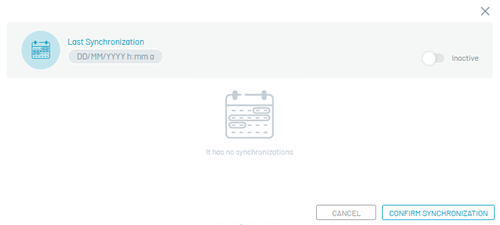
2. O sistema oferece dois modos de sincronização:
- Executar agora: Ele executa uma sincronização imediata, executada apenas uma vez.
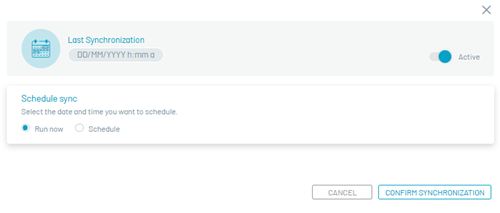
- Programa: Execute uma sincronização imediata e continue a sincronizar automática e indefinidamente em intervalos de 12 horas, 1 dia ou 7 dias.
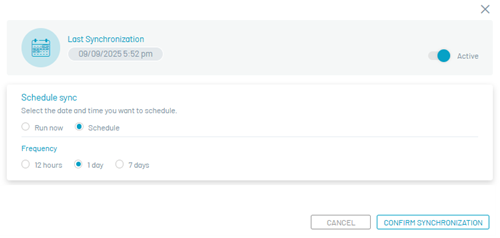
3. Para aplicar o agendamento, clique em CONFIRMAR A SINCRONIZAÇÃO.
⚐ Anotações:
- Se você não quiser aplicar alterações, clique em CANCELAR para fechar o modal.
- O agendamento só será executado quando a configuração da assinatura estiver no Ativo. Se você mudar para Inativo, o agendamento será desativado.
Sincronização sob demanda
1. Selecione as configurações de assinatura ativas na listagem.
2. Clique no botão SINCRONIZAR.
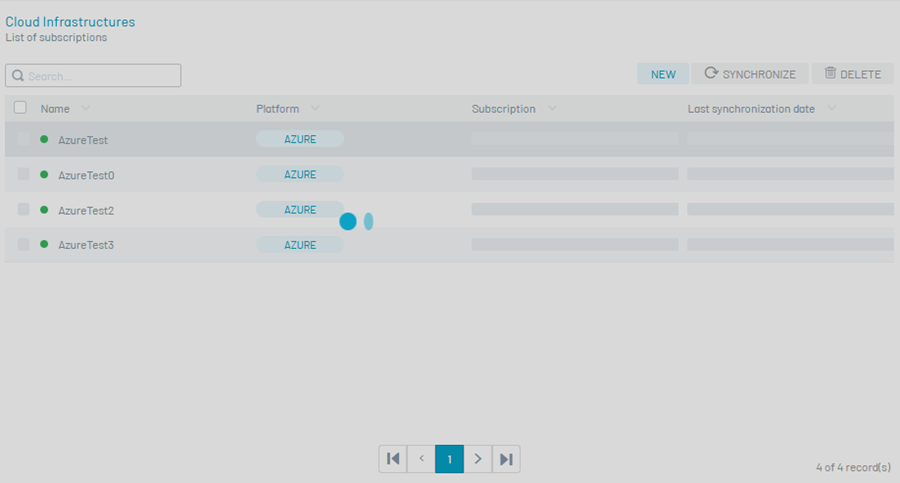
3. Durante o processo, a tela permanecerá inativa. Quando terminar, a mensagem será exibida: “Sincronizar configurado corretamente”.
4. O campo Data da última sincronização Ele será atualizado automaticamente na tabela.
⚐ Anotações:
- A sincronização sob demanda não é recomendada quando a assinatura tem um grande número de máquinas virtuais atribuídas. Nesses casos, é recomendável usar a opção de sincronização agendada.
- Somente assinaturas podem ser sincronizadas um por um. A sincronização múltipla não está disponível.
- Se a assinatura estiver em um estado Inativoo SINCRONIZAR não está habilitado.
- Se uma assinatura não mostrar uma data da última sincronização, ela nunca foi sincronizada.
- Em caso de erro de sincronização, o sistema gerará o alerta correspondente.
Finalidade da sincronização
A sincronização (agendada ou sob demanda) consulta informações de VMs registradas em sua assinatura do Azure e as armazena em seu banco de dados ADM.
Com essas informações, o sistema:
- Compara VMs descobertas na nuvem com dispositivos registrados no ADM.
- Identifica as VMs que têm o Agente ADM instalado e aqueles que não são.
- Ele permite que os administradores tomem decisões sobre a instalação, atualização do agente em ambientes de nuvem.
⚐ Nota: O indicador verde no console mostra as máquinas detectadas com o agente no momento da última sincronização. No entanto, se o agente foi desinstalado posteriormente, o console só o refletirá na próxima sincronização agendada ou sob demanda.


